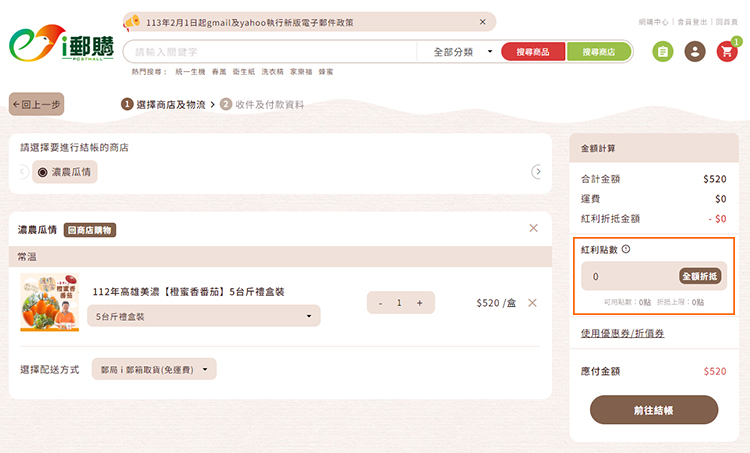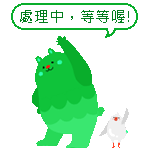一、信用卡線上付款
信用卡交易頁面輸入信用卡資訊。
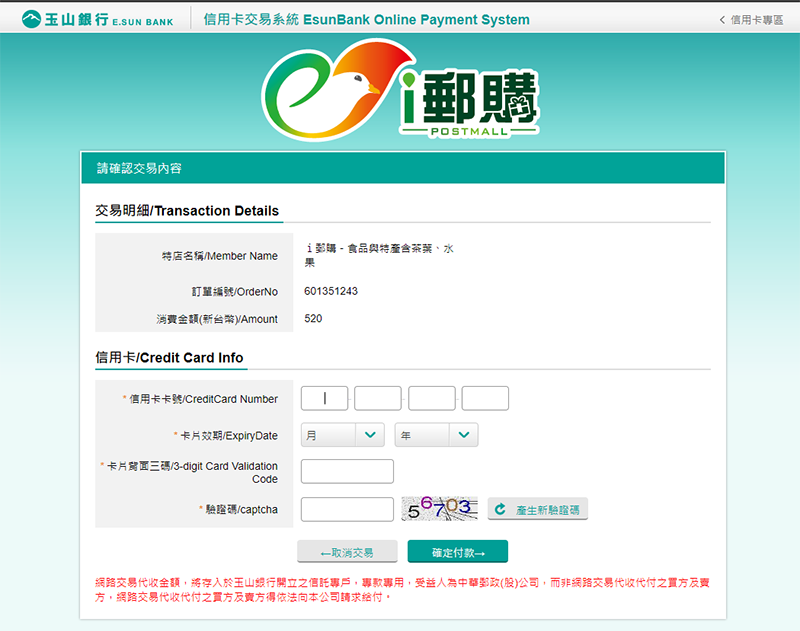
二、ATM、WebATM及行動郵局付款
完成訂單將出現以下畫面,請記錄銷帳編號(共16位數字),於繳款期限內至郵局ATM或其他金融機構ATM轉帳繳款,亦可使用「行動郵局」APP付款。
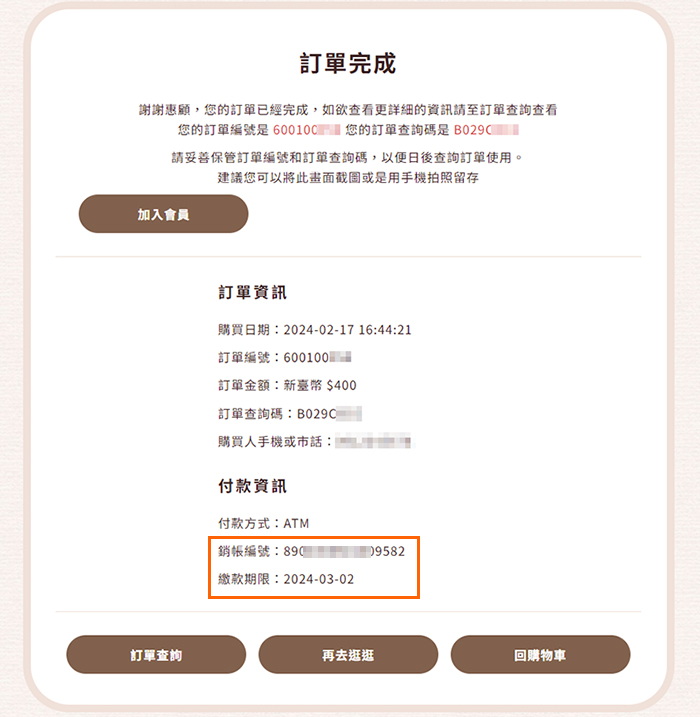
(一) 實體ATM付款
郵局ATM使用郵政金融卡付款
1. 請選取「繳費(稅)」>「一般繳費」。
2. 輸入訂單銷帳編號(共16位數字)及金額。
3. 繳款完成(請保留收據)。
郵局ATM使用其他銀行卡付款
1. 請選取「轉帳」>「跨行轉帳(含繳費)」。
2. 選取「繳費」>「繳費(不受3萬元限制)」選項。
3. 輸入中華郵政銀行代碼「700」。
4. 輸入訂單銷帳編號(共16位數字)及金額。
5. 繳款完成(請保留收據)。
其它金融機構ATM付款
1. 請選取「轉帳」。
2. 輸入中華郵政銀行代碼「700」。
3. 銀行帳號輸入訂單銷帳編號(共16位數字) 。
4. 轉帳金額輸入訂單金額。
5. 繳款完成(請保留收據)。
(二) WebATM付款
郵局網路ATM付款
1. 請選取「繳費(稅)」>「一般繳費」選項。
2. 輸入訂單銷帳編號(共16位數字)及金額。
3. 繳款完成。
其它金融機構網路銀行
1. 請選取「轉帳」。
2. 輸入中華郵政銀行代碼「700」。
3. 銀行帳號輸入訂單銷帳編號(共16位數字) 。
4. 轉帳金額輸入訂單金額。
5. 繳款完成。
(三) 行動郵局付款說明
1. 開啟並登入行動郵局APP。
2. 選擇「繳費」>「網購付款」。
3. 輸入訂單銷帳編號及金額後點選「確認」。
4. 輸入交易密碼後點選「確認」。
5. 繳款完成。
三、郵政劃撥付款
完成訂單將出現以下畫面,請列印劃撥單(請選擇直印),在繳款期限內至鄰近郵局繳款。
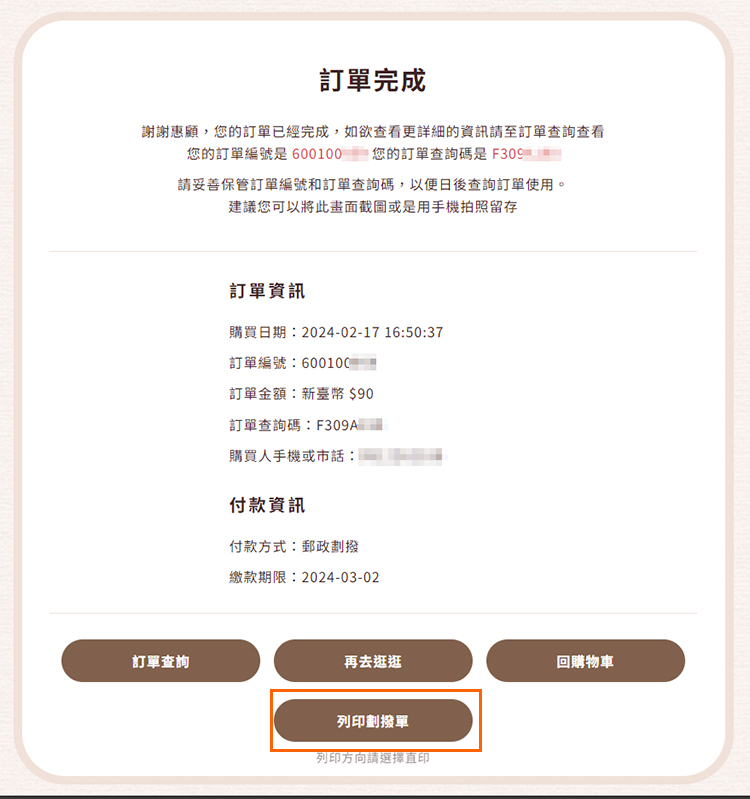
四、台灣Pay付款(限綁定金融卡)
(一) 使用電腦訂購
完成訂單將出現以下畫面,請開啟支援台灣Pay轉帳支付之APP掃描QRcode付款(以【行動郵局APP】示範)。
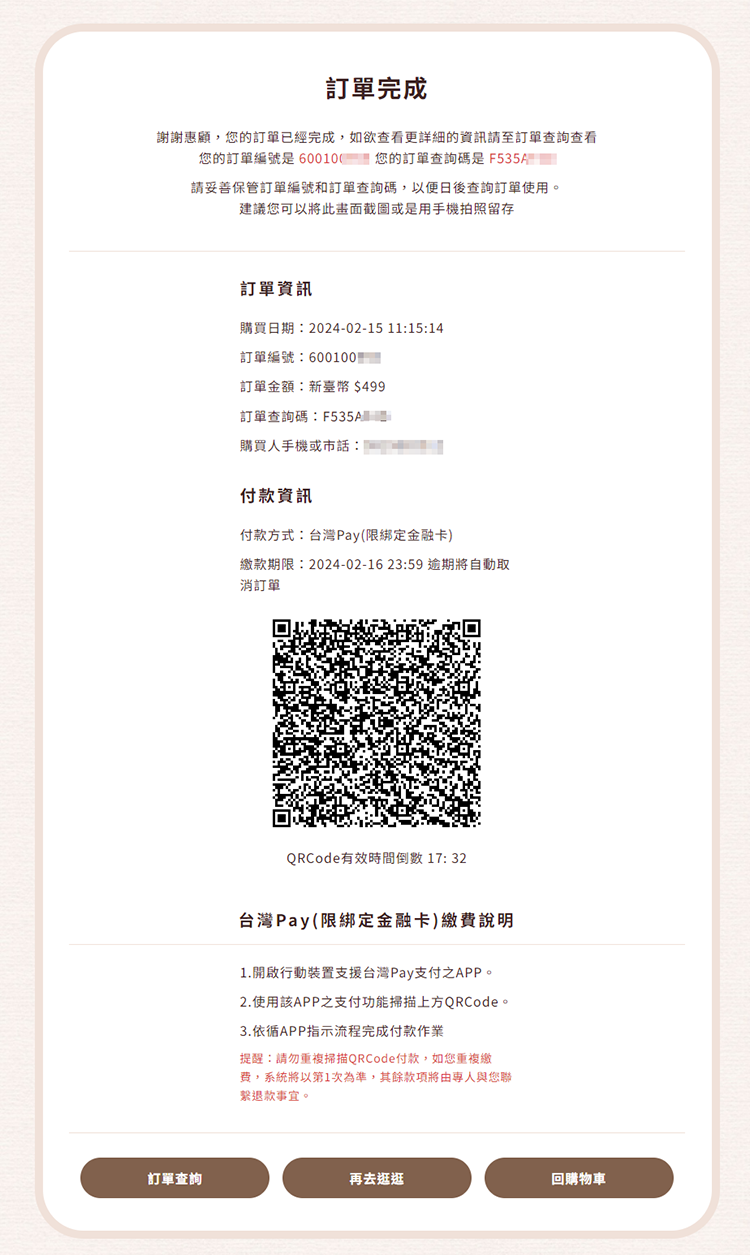
1.開啟並登入行動郵局APP,點選右上角掃碼圖示,進入掃碼收付頁。
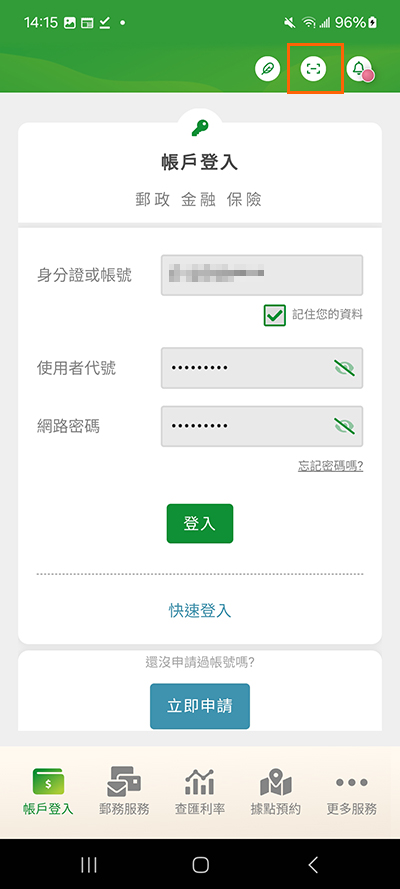
2.將手機鏡頭對準電腦螢幕QRCode,APP正確讀取資訊後將跳轉至交易確認頁。
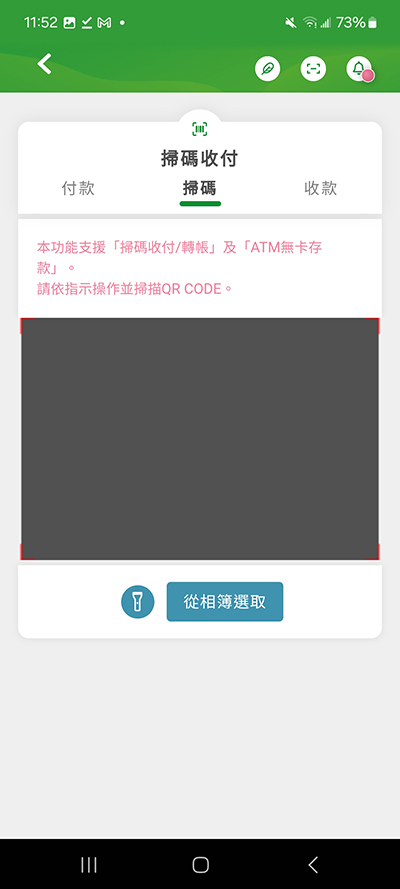
3.確認交易金額等資訊無誤後輸入交易密碼(交易密碼為綁定設備時自行設定之6-12位數字,如有開啟快速登入則可使用快速登入設定)。
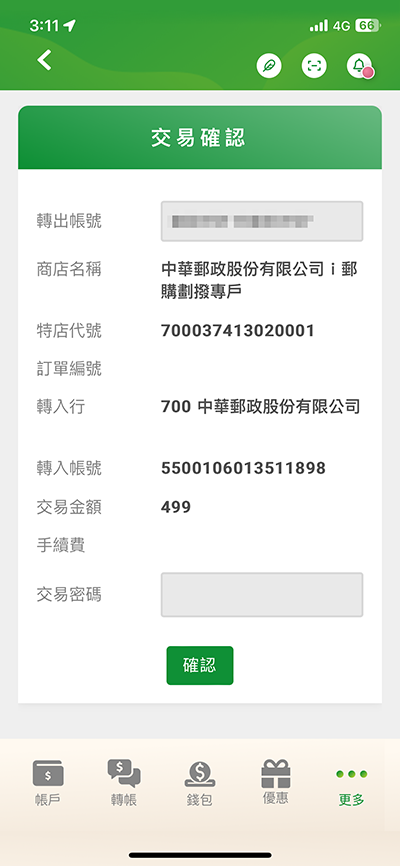
4.付款完成。
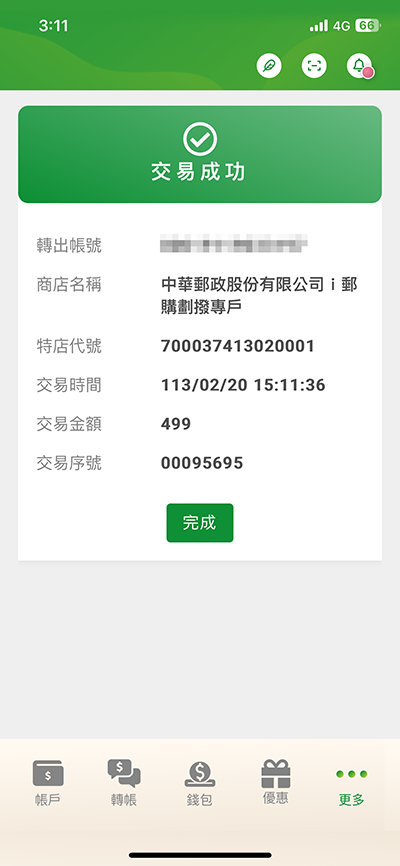
(二) 使用手機訂購
完成訂單將出現以下畫面,請點選「前往付款」。
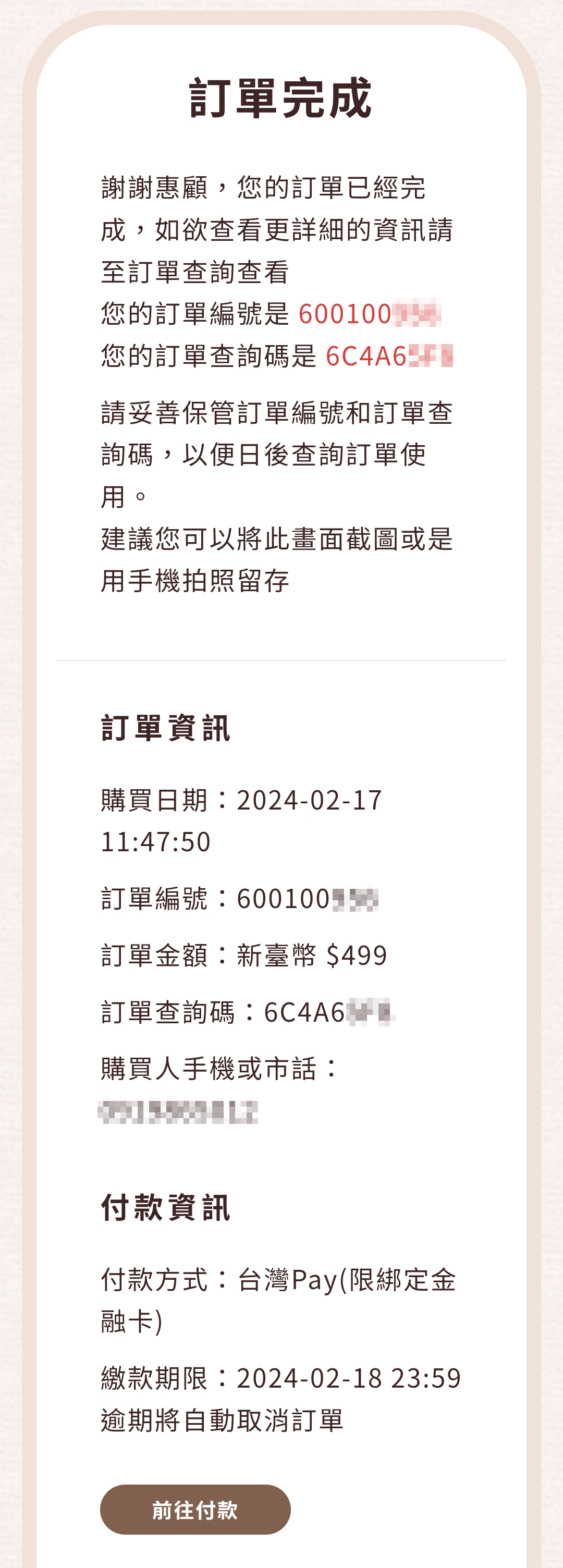
Android系統
1.點選「下載QRcode」,圖片將自動下載至「檔案」資料夾。
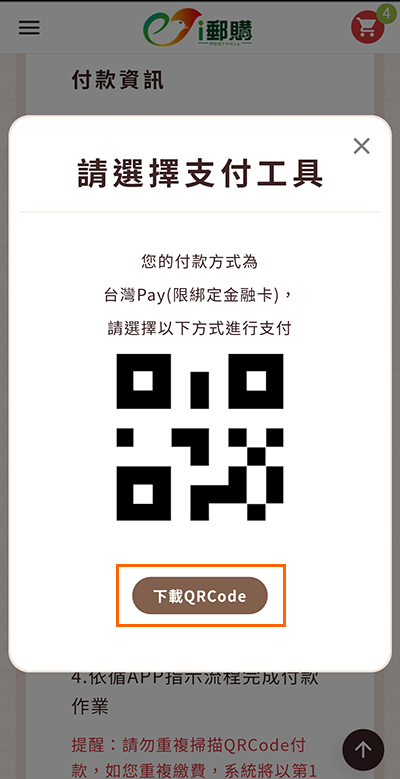
2.開啟支援台灣Pay轉帳支付之APP(以【行動郵局APP】示範)。開啟並登入行動郵局APP,點選右上角掃碼圖示,進入掃碼收付頁。
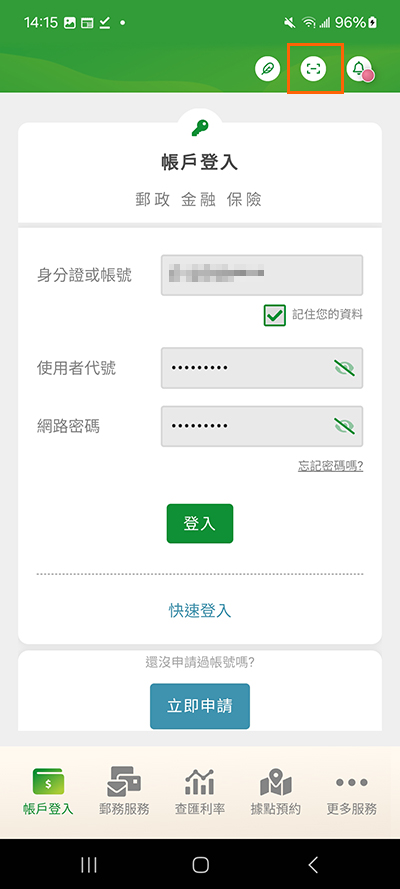
3.點選「從相簿選取」,選擇剛剛下載之QRCode圖檔, APP正確讀取資訊後跳轉至交易確認頁。
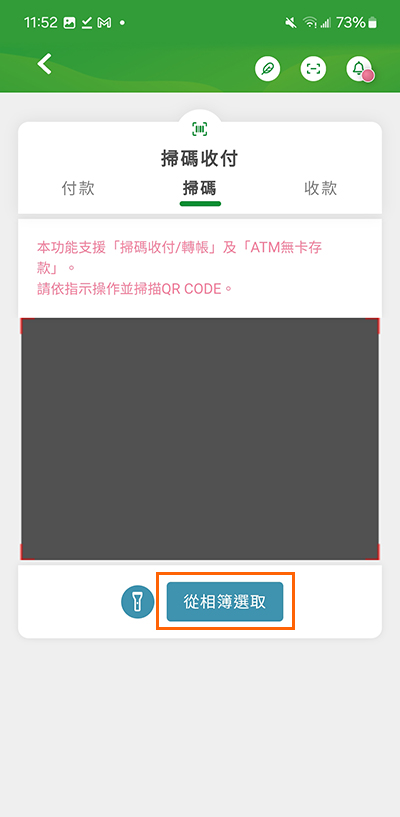
4.確認交易金額等資訊無誤後輸入交易密碼(交易密碼為綁定設備時自行設定之6-12位數字,如有開啟快速登入則可使用快速登入之設定)。
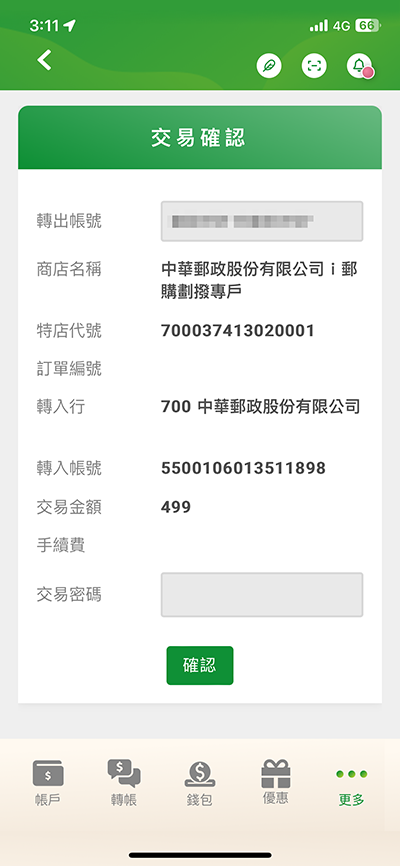
5.付款完成。
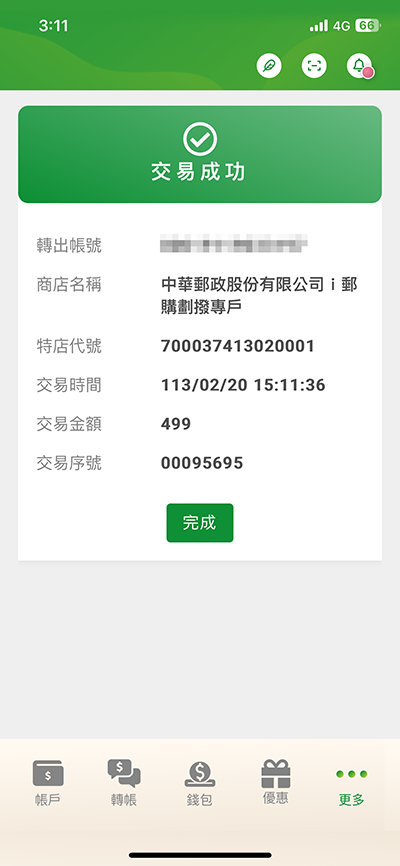
iOS系統
1.點選「下載QRcode」。
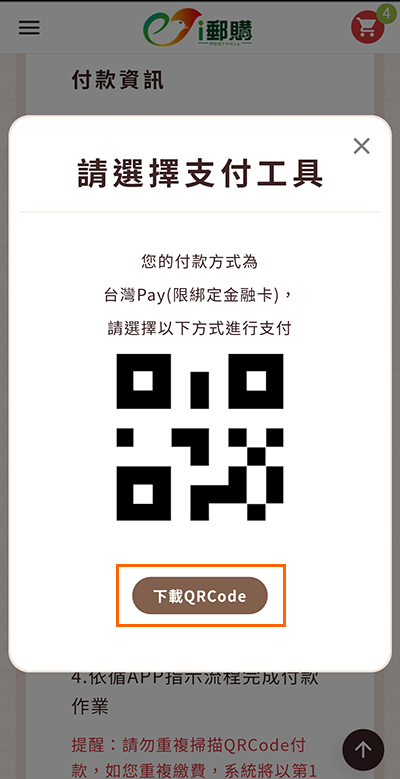
2.點選「檢視」。
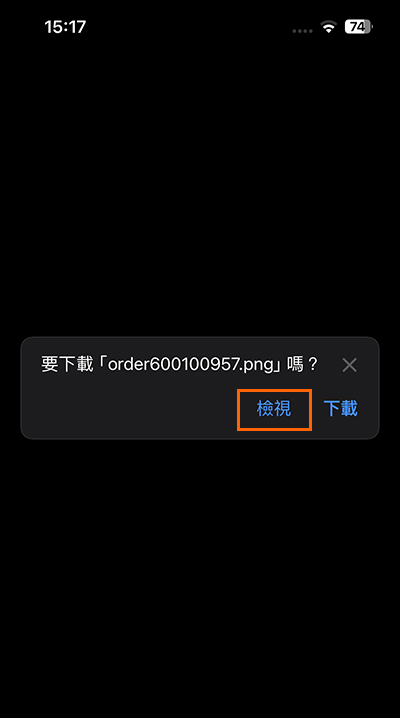
3.長按圖片2秒,點選「儲存到照片」。
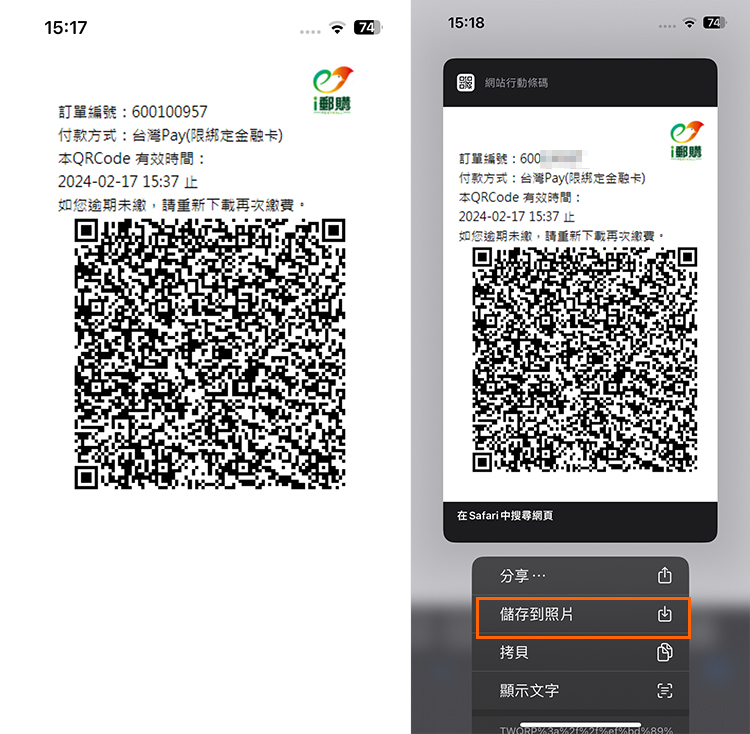
4.開啟支援台灣Pay轉帳支付之APP(以【行動郵局APP】示範)。開啟並登入行動郵局APP,點選右上角掃碼圖示,進入掃碼收付頁。
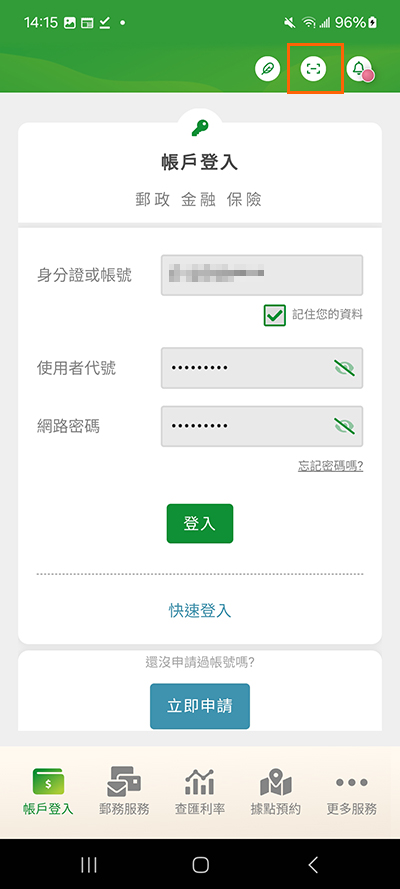
5.點選「從相簿選取」,選擇剛剛下載之QRCode圖檔, APP正確讀取資訊後將跳轉至交易確認頁。
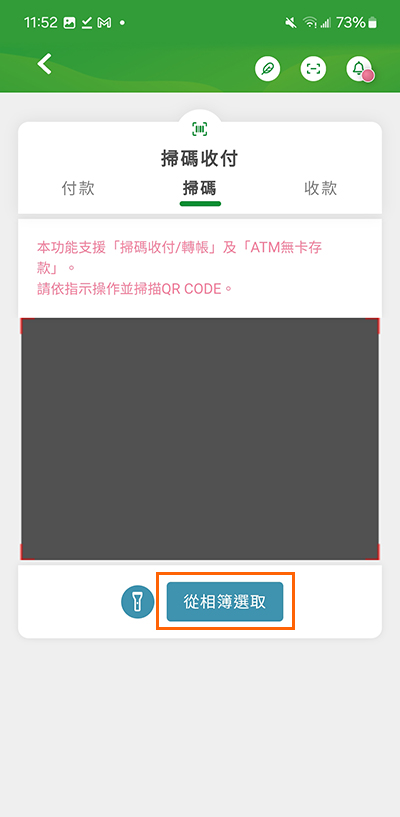
6.確認交易金額等資訊無誤後輸入交易密碼(交易密碼為綁定設備時自行設定之6-12位數字,如有開啟快速登入則可使用快速登入之設定)。
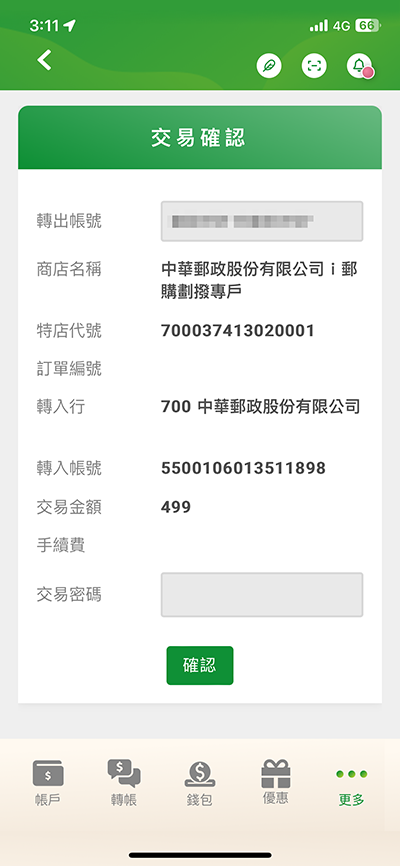
7.付款完成。
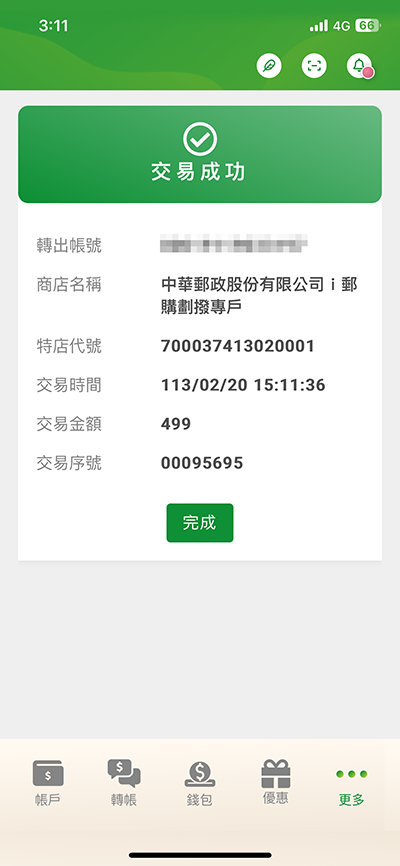
*付款流程使用紅利購物金(紅利點數)折抵
1. 於結帳畫面點選右上角「會員登入」。
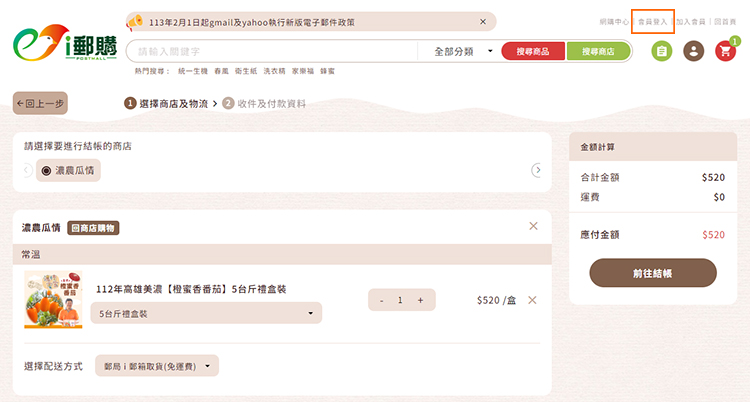
2. 使用下拉選單「選擇配送方式」後,紅利點數折抵欄位即顯示於右方金額計算區域。
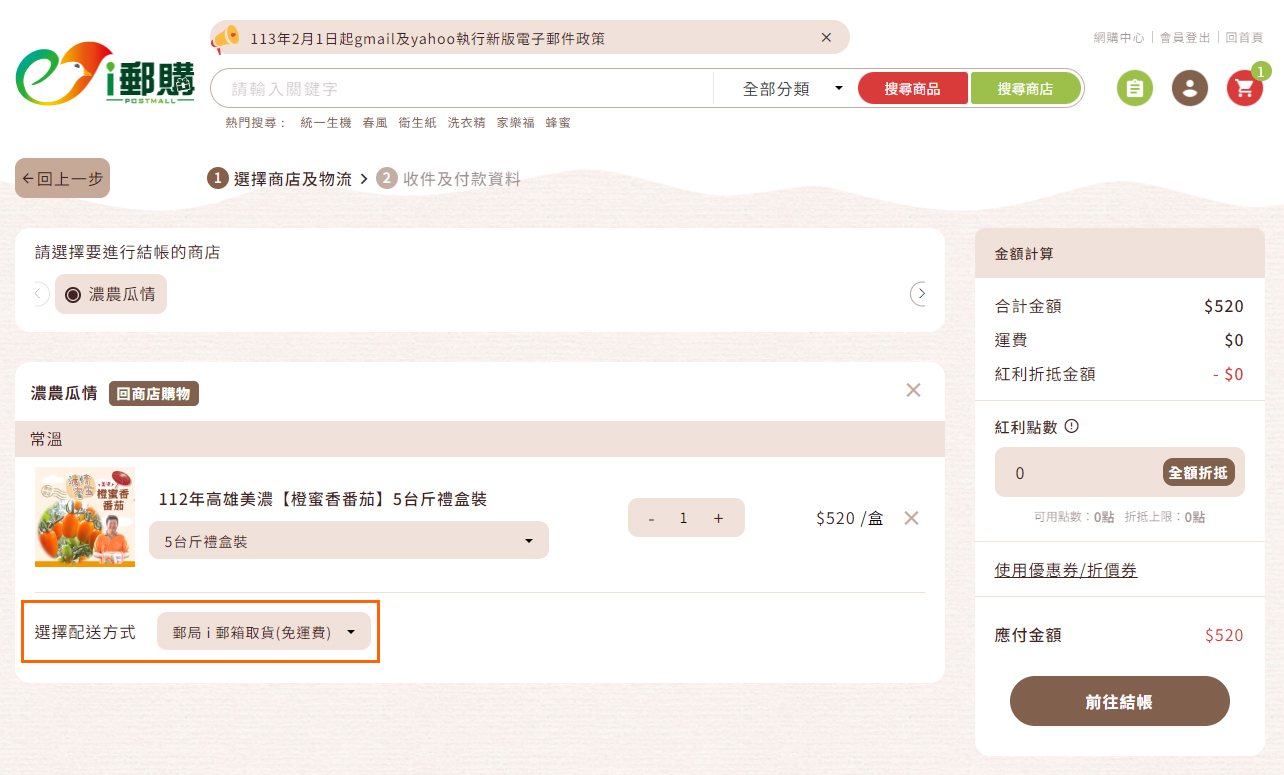
3. 輸入欲折抵紅利點數或點選「全部折抵」後,點選「前往結帳」即可。